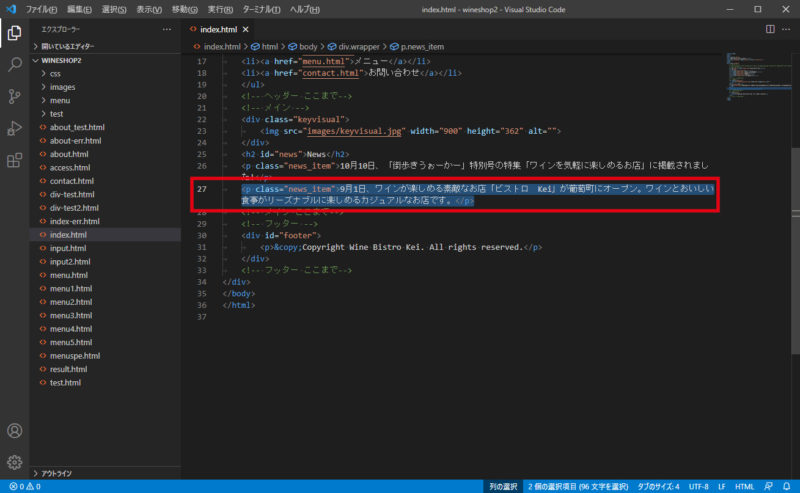
Visual Studio Codeで、メニューバー[表示] → [右端での折り返し]をやっているのに、他のファイルを開いたりすると、エディタの行を、右端で折り返していない! ということがありませんか?
あっ、私ですけど(~_~;)
というわけで今日は、Visual Studio Codeのエディタの行を、右端で折り返す方法の説明をしますね。
行を、右端で折り返す方法
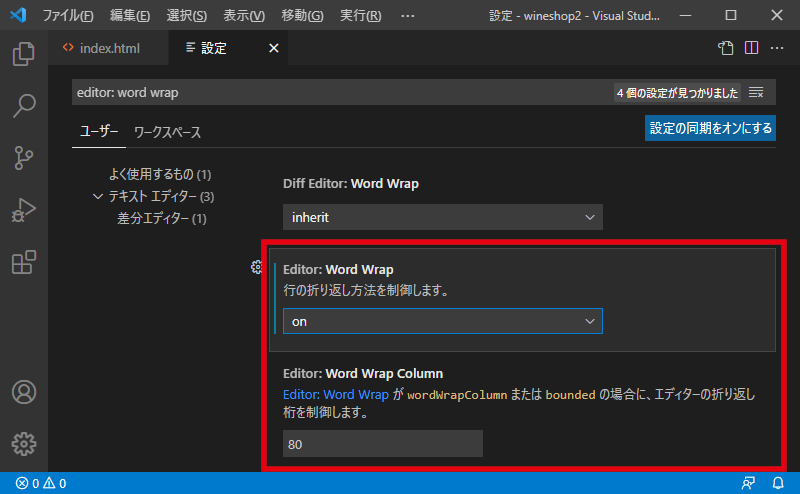
エディタの行を、右端で折り返すには、設定項目の[Editor: Word Wrap]と[Editor: Word Wrap Column]との値を変更します。
以下の手順で、2つの設定項目を表示します。
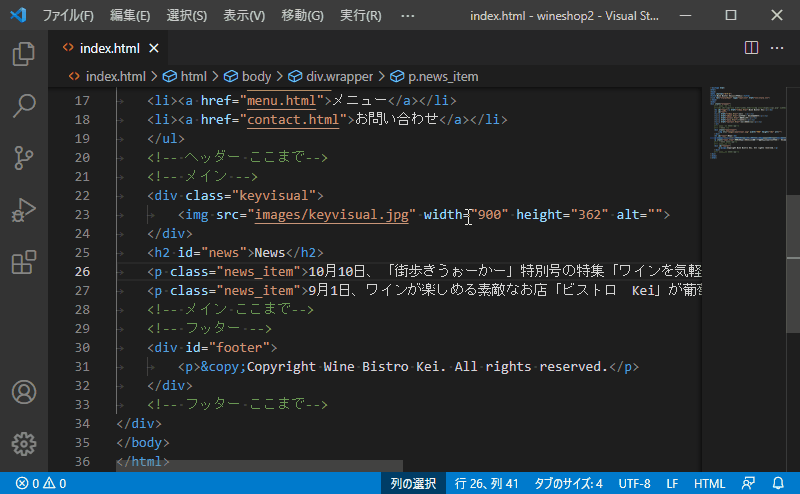
- Ctrl + , で、 [設定]画面を開き、
- [設定の検索]に、Editor: Word Wrap と入力すると、
- [Editor: Word Wrap]と[Editor: Word Wrap Column]の設定項目が、表示される。
そして、2つの設定項目を設定していきます。
1つめ、、、
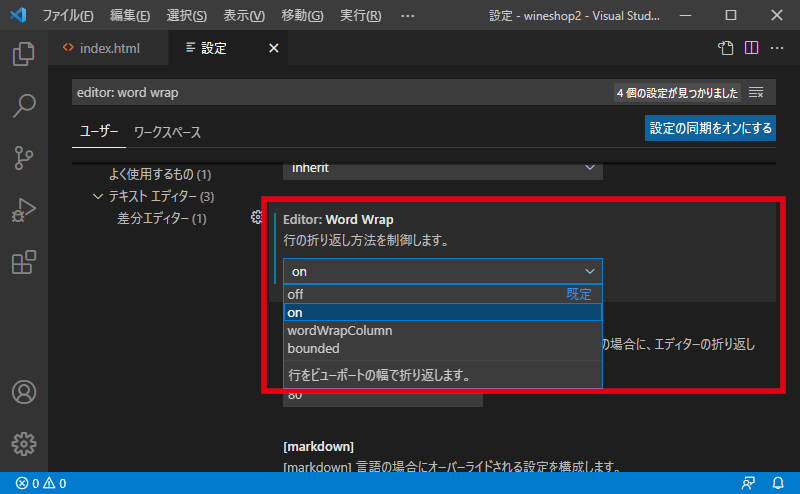
[Editor: Word Wrap]を、以下の中から選択します。
- off:折り返さない(デフォルト)。
- on:ビューポート(≒画面の大きさ)で、折り返す。
- wordWrapColumn:設定項目[Editor: Word Wrap Column]の値で、折り返す。
- bounded:ビューポート(≒画面の大きさ) または 設定項目[Editor: Word Wrap Column]の値のうち、いずれかの小さい方で、折り返す。
さらに上記で wordWrapColumn または bounded を選択した場合は、2つめ、、、

[Editor: Word Wrap Column]に、折り返したい桁位置を入力します。
例
例をいくつかご紹介します。
- [Editor: Word Wrap]が on の場合
- [Editor: Word Wrap]が wordWrapColumn の場合
- [Editor: Word Wrap]が bounded の場合
[Editor: Word Wrap]が on の場合
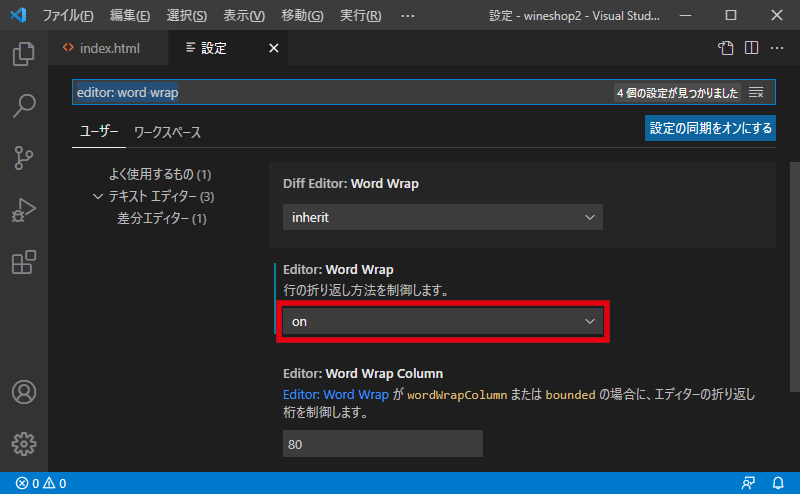
たとえば、[Editor: Word Wrap]を on にすれば、ビューポート(≒画面の大きさ)に応じて、行を折り返します。
ビューポート(≒画面の大きさ)が小さいときは、こんな感じだったり、、、

逆に大きいときは、こんな感じになったりします。
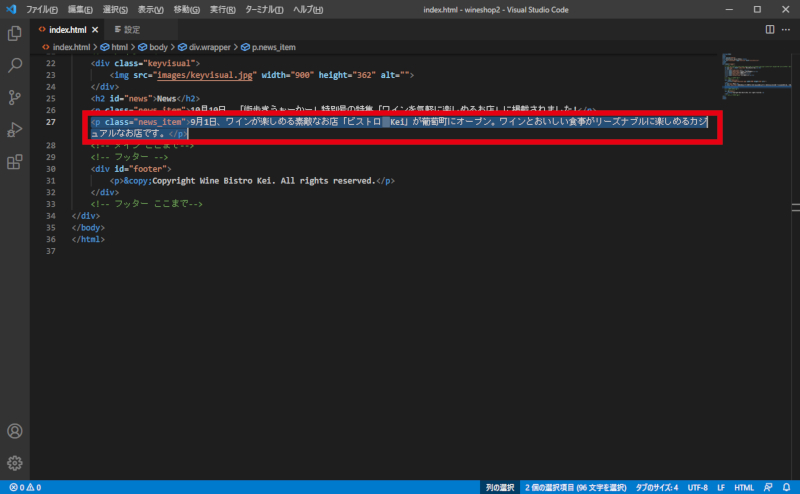
このように、、、
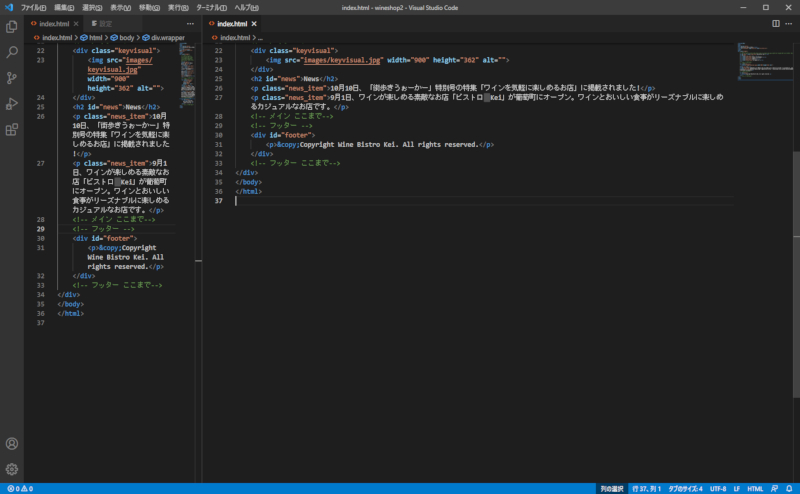
画面分割したりして、左右のビューポートの大きさが違うときに、便利です。必ず見える範囲で折り返してくれるので。
[Editor: Word Wrap]が wordWrapColumn の場合
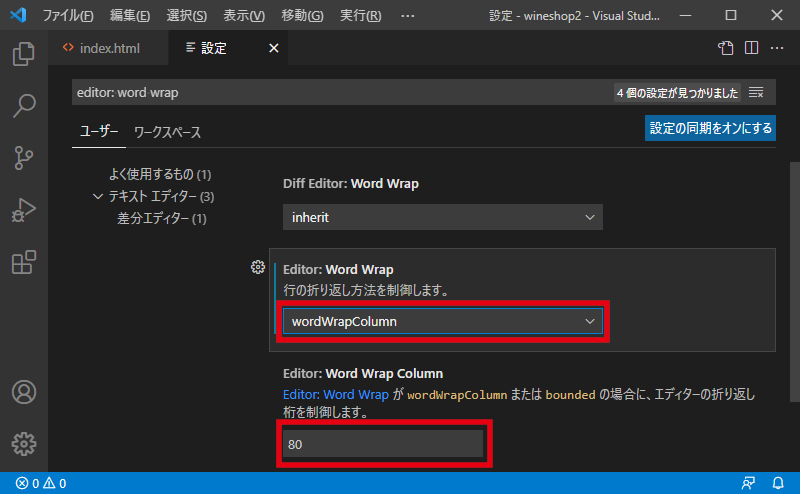
[Editor: Word Wrap]を wordWrapColumn にして、[Editor: Word Wrap Column]を 80 にすれば、必ず80桁で行を折り返します。
こんな感じです。
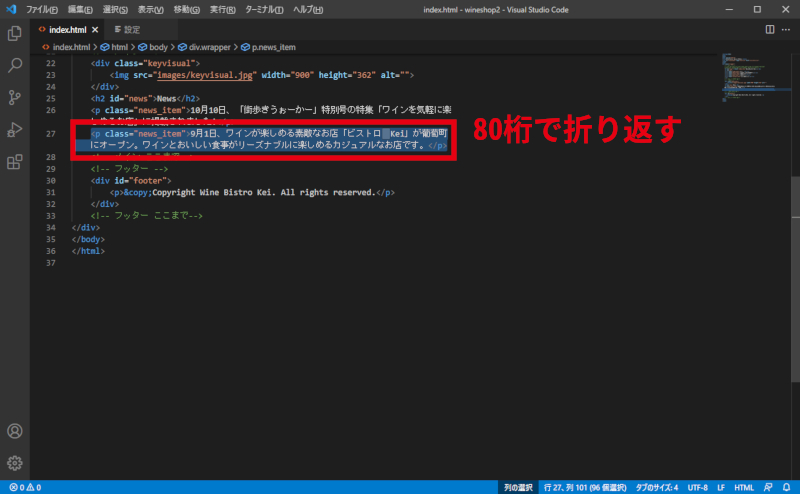
桁表示がないので、80桁か分かりづらいけど💦
必ず、自分が指定した桁で折り返したいときに使うと便利です。
[Editor: Word Wrap]が bounded の場合
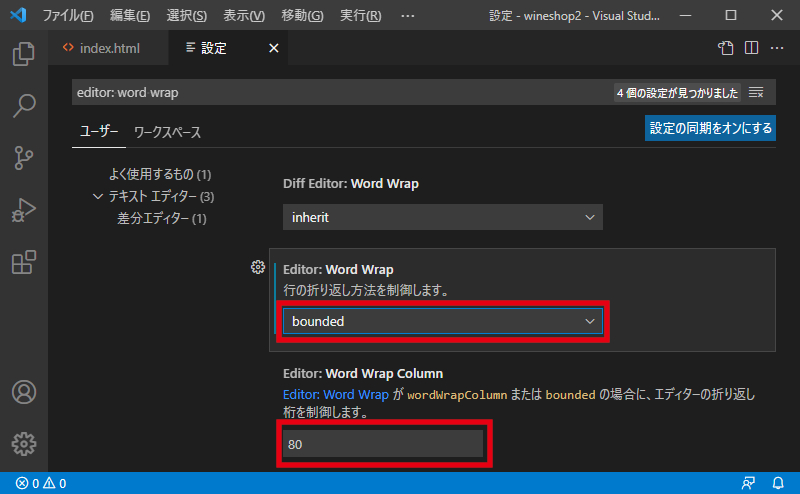
[Editor: Word Wrap]を bounded にして、[Editor: Word Wrap Column]を 80 にすれば、以下のいずれかの条件のときに、行を折り返します。
- 80桁で表示できるビューポート(≒画面の大きさ)より小さい場合は、ビューポート(≒画面の大きさ)に応じて折り返し。
- 80桁で表示できるビューポート(≒画面の大きさ)より大きい場合は、80桁で折り返し。
80桁で表示できるビューポート(≒画面の大きさ)より小さい場合は、こんな感じで、、、
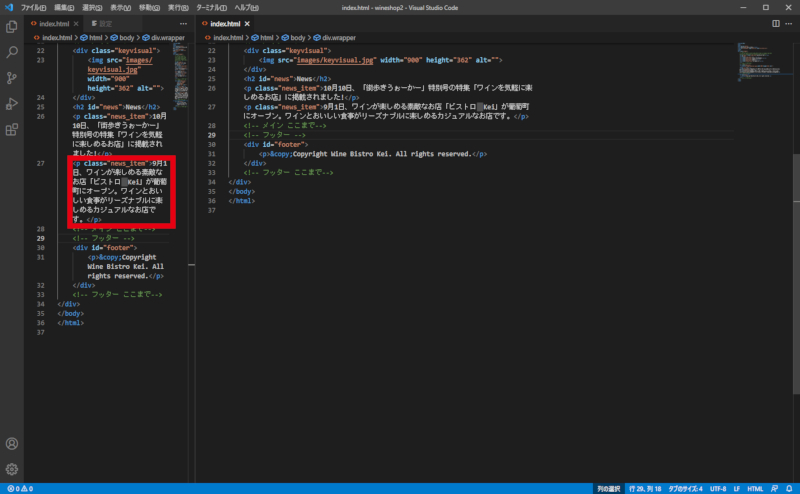
80桁で表示できるビューポート(≒画面の大きさ)より大きい場合は、こんな感じです。
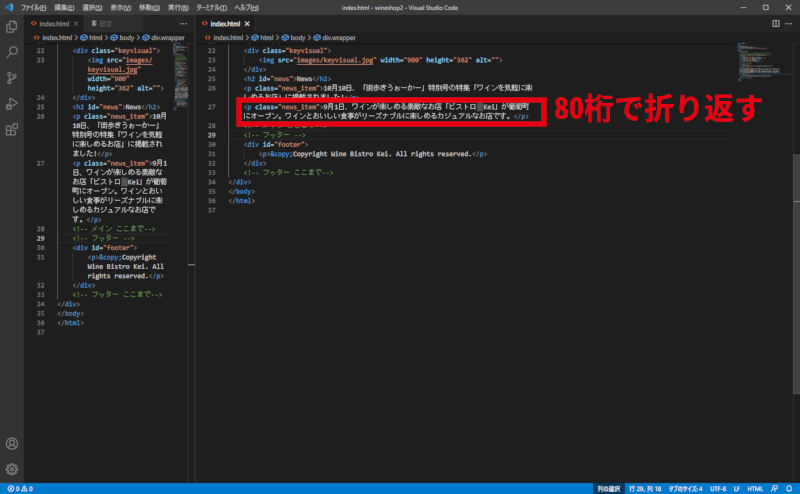
ちょっとややこしいですが、画面分割したりして、左右のビューポートの大きさが違うときに、『基本は80桁で折り返したい。ただしそれよりもビューポートが小さくなるときがあるので、そのときはビューポートに応じて折り返したい』というときに、[Editor: Word Wrap]を bounded にするのかも…
一時的に解除するには
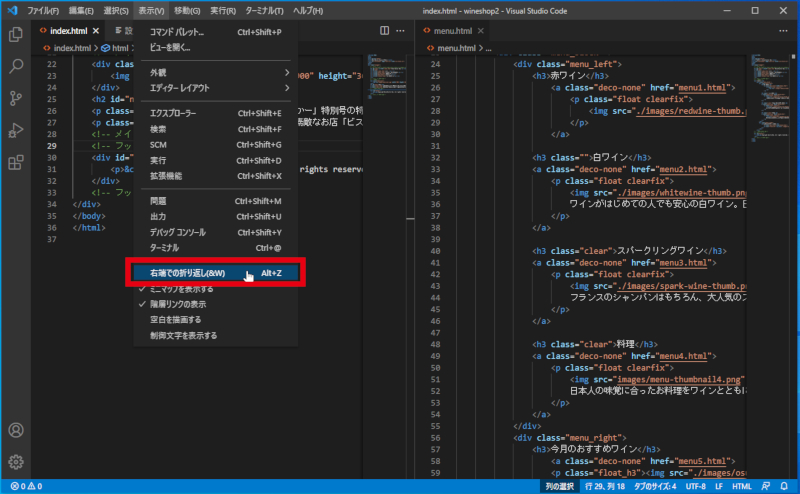
右端で折り返す設定を、一時的に解除するには、メニューバー[表示] → [右端での折り返し]のチェックを外します。
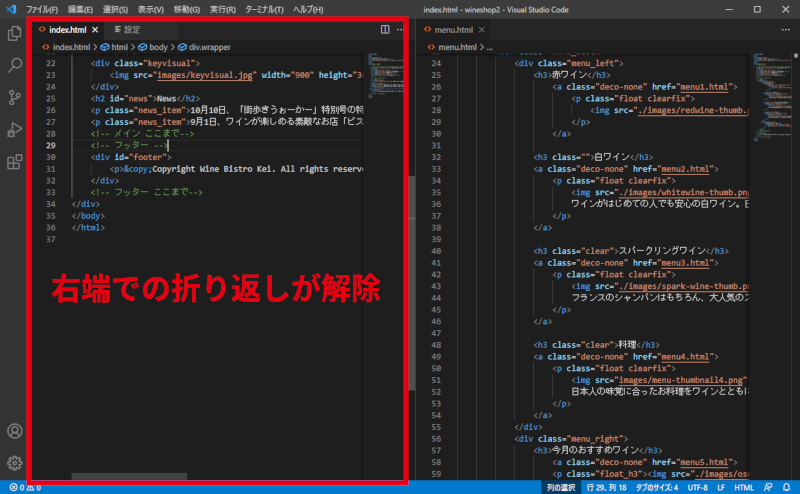
これによって、選択しているファイルだけ(画面分割しているときは、選択した画面だけ)が、右端で折り返す設定を一時的に解除することが可能です。
VSCodeを再起動したときには、元に戻って、設定画面で設定した[Editor: Word Wrap]と[Editor: Word Wrap Column]が有効になります。
おすすめ
今のところのおすすめは、[Editor: Word Wrap]が on または bounded かなという感じです。左右の画面の大きさが異なるときに、便利なので。
まぁでも、人によって環境はことなるので、かなり主観的ですが…
というわけで、Visual Studio Codeのエディタの行を、右端で折り返す方法でした。

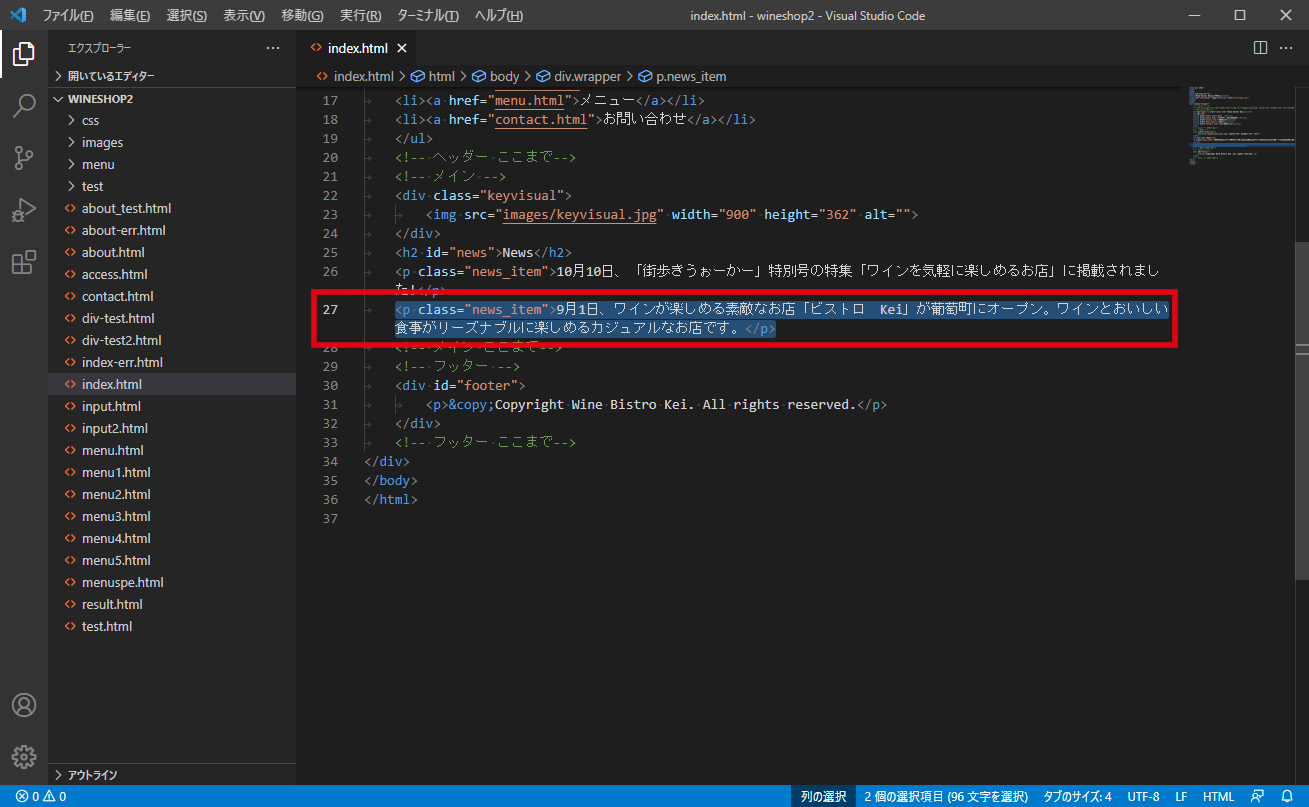
コメント